PowerPointでプレゼン資料を作成する際、ブランドカラーを適切に活用することで、統一感のあるプロフェッショナルな仕上がりになります。特に、企業のロゴやコーポレートカラーを反映させることで、視覚的な一貫性を保つことができます。今回は、初心者の方でもわかりやすく、PowerPointでブランドカラーを活用する方法をご紹介します。
ブランドカラーとは?
ブランドカラーとは、企業や製品が持つ独自の色で、ロゴや広告、パッケージなどに使用されることが多いです。これらの色は、企業のイメージやメッセージを視覚的に伝える重要な要素となります。例えば、青色は信頼性や冷静さを、赤色は情熱や活力を表現することができます。
PowerPointでブランドカラーを活用する方法
スポイト機能を使って色を取得する
PowerPointには「スポイト」機能があり、画面上の任意の色を簡単に取得することができます。例えば、企業のロゴやウェブサイトから色を抽出し、資料に反映させることができます。操作手順は以下の通りです。
- PowerPointを開き、対象のスライドを選択します。
- 「ホーム」タブの「図形の塗りつぶし」をクリックし、「スポイト」を選択します。
- 取得したい色の上にカーソルを合わせ、クリックします。
- 選択した色が図形に適用されます。
スライドマスターでブランドカラーを設定する
スライドマスターを使用すると、プレゼンテーション全体のデザインを統一することができます。ブランドカラーをスライドマスターに設定することで、すべてのスライドに一貫した色合いを適用できます。手順は以下の通りです。
- 「表示」タブの「スライドマスター」をクリックします。
- 「スライドマスター」タブの「テーマの色」をクリックし、「色のカスタマイズ」を選択します。
- 「アクセント1」から「アクセント6」にブランドカラーを設定します。
- 設定が完了したら、「スライドマスターを閉じる」をクリックします。
RGBやHEXコードを使用して色を正確に指定する
ブランドカラーがRGBやHEXコードで指定されている場合、PowerPointでこれらのコードを直接入力することで、正確な色を再現できます。操作手順は以下の通りです。
- 図形を選択し、「図形の塗りつぶし」をクリックします。
- 「その他の色」を選択し、「ユーザー設定」をクリックします。
- RGBまたはHEXコードを入力し、「OK」をクリックします。
よくある質問や疑問
Q1: ブランドカラーがCMYKで指定されている場合、どうすればよいですか?
CMYKからRGBへの変換ツールを使用して、RGBコードを取得し、PowerPointに入力することができます。
Q2: ブランドカラーを複数のスライドに適用するにはどうすればよいですか?
スライドマスターでブランドカラーを設定することで、新たに作成するスライドすべてに自動的に適用されます。
Q3: ブランドカラーを他のアプリケーションでも使用したい場合、どうすればよいですか?
RGBやHEXコードをメモしておき、他のアプリケーションで色を指定する際に入力することで、統一した色を使用できます。
今すぐ解決したい!どうしたらいい?
いま、あなたを悩ませているITの問題を解決します!
「エラーメッセージ、フリーズ、接続不良…もうイライラしない!」
あなたはこんな経験はありませんか?
✅ ExcelやWordの使い方がわからない💦
✅ 仕事の締め切り直前にパソコンがフリーズ💦
✅ 家族との大切な写真が突然見られなくなった💦
✅ オンライン会議に参加できずに焦った💦
✅ スマホの重くて重要な連絡ができなかった💦
平均的な人は、こうしたパソコンやスマホ関連の問題で年間73時間(約9日分の働く時間!)を無駄にしています。あなたの大切な時間が今この悩んでいる瞬間も失われています。
LINEでメッセージを送れば即時解決!
すでに多くの方が私の公式LINEからお悩みを解決しています。
最新のAIを使った自動応答機能を活用していますので、24時間いつでも即返信いたします。
誰でも無料で使えますので、安心して使えます。
問題は先のばしにするほど深刻化します。
小さなエラーがデータ消失や重大なシステム障害につながることも。解決できずに大切な機会を逃すリスクは、あなたが思う以上に高いのです。
あなたが今困っていて、すぐにでも解決したいのであれば下のボタンをクリックして、LINEからあなたのお困りごとを送って下さい。
ぜひ、あなたの悩みを私に解決させてください。
まとめ
PowerPointでブランドカラーを活用することで、プレゼンテーション資料に統一感とプロフェッショナルな印象を与えることができます。スポイト機能やスライドマスターを活用し、正確な色指定を行うことで、より効果的な資料作成が可能となります。
他にも疑問やお悩み事があればお気軽にLINEからお声掛けください。

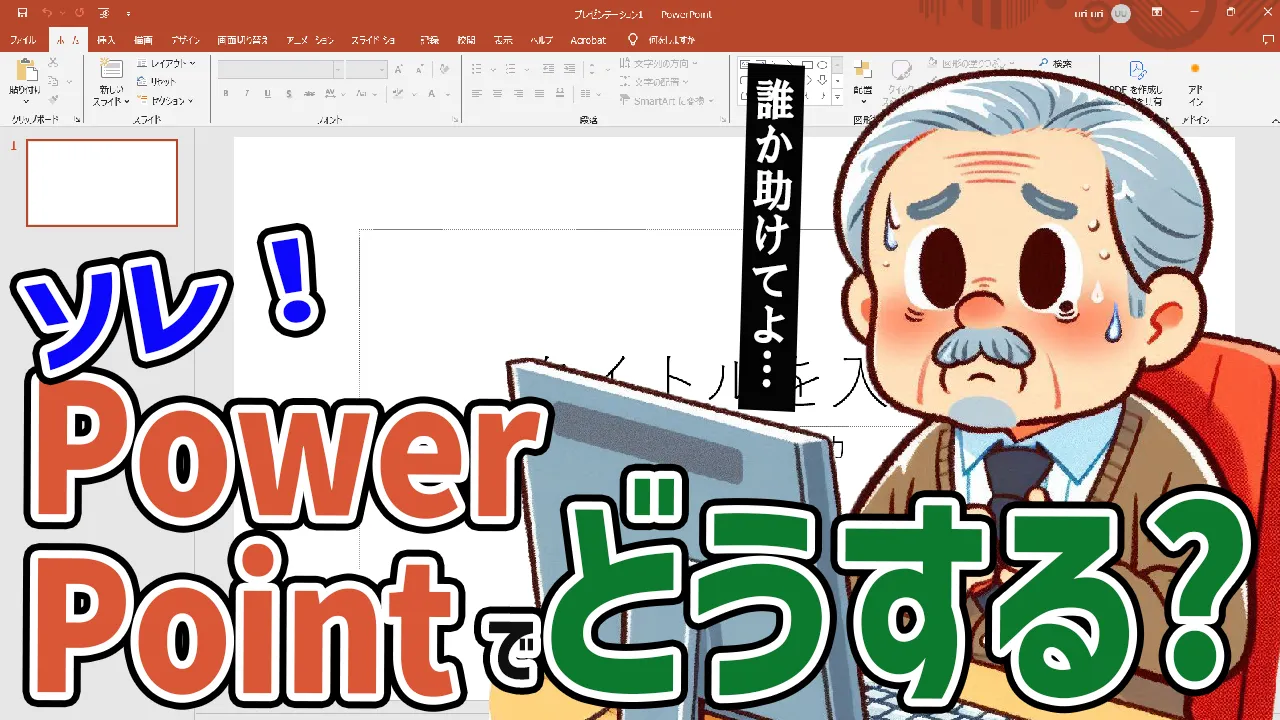




コメント